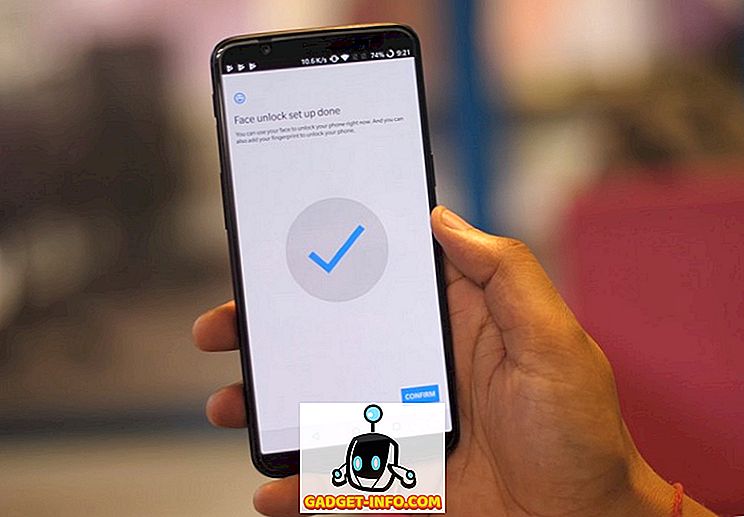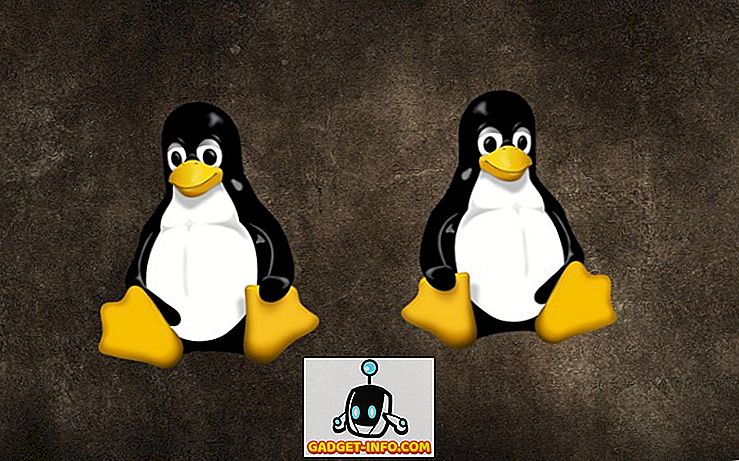Ve Windows 7 a Windows 8/10 je pod C: nová složka: Windows nazvaná WinSxS, která v podstatě ukládá soubory dll a komponent. Také ukládá starší verze všech souborů DLL a komponent a může být poměrně velký. Kromě toho mnoho místa zabírá záložní složka, která se po instalaci aktualizace Service Pack, která je pro systém Windows 7 velmi velká.
Zde je velikost složky WinSxS v systému Windows 7:

A zde je velikost složky WinSxS na Windows 8/10:

To je spousta místa, zejména pro čerstvé instalace obou operačních systémů! Po instalaci více aktualizací systému Windows nebo jakékoli aktualizace Service Pack to bude několik dalších GB. Bohužel se jedná o super základní sadu souborů pro systém Windows, takže se nikdy nebudete chtít pokusit odstranit něco sami. Můžete však ušetřit trochu místa.
První věc, kterou můžete udělat, je zmenšit velikost záložní složky spuštěním následujícího příkazu (Start, typ CMD):
dism / online / cleanup-image / spsuperseded / hidesp

Pokud byly nalezeny nějaké záložní soubory aktualizace service pack, automaticky je vyčistí. V mém případě jsem SP1 nenainstaloval, takže nebylo co odstranit, a proto jsem nešetřil žádný prostor. Můžete to udělat na Windows 7 s SP1 a na Windows Vista SP1, můžete udělat totéž pomocí jiného nástroje. V zásadě odstraní všechny starší soubory, ale znemožní výměnu aktualizace Service Pack.
Soubor se nazývá VSP1CLN.EXE pro systém Windows Vista SP1 a nazývá se COMPCLN.EXE pro systém Windows Vista SP2. Můžete je spustit kliknutím na tlačítko Start a poté na příkaz Spustit . Když se zobrazí dialogové okno Spustit, stačí zadat příkazy.
Existuje také jiný způsob, jak odebrat záložní soubory pro aktualizaci SP1 v systému Windows 7 a učinit jej trvalým. Jednoduše otevřete nástroj Vyčištění disku, klepněte na Vyčistit systémové soubory a poté zaškrtněte políčko Zálohování souborů aktualizace Service Pack . Nezapomeňte také zkontrolovat instalaci služby Windows Update Cleanup a předchozí instalace systému Windows, pokud jsou tyto možnosti k dispozici. Ten druhý výrazně sníží velikost celé složky Windows.
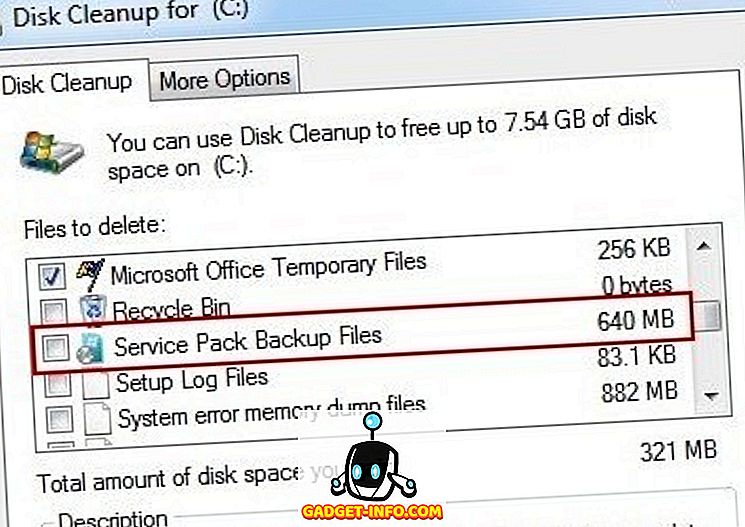
Takže znovu opakovat, ve Vista musíte použít VSP1CLN a COMPCLN a pro Windows 7 používáte příkaz DISM. Použitím některého z nich bude aktualizace Service Pack trvalá. Ostatní lidé se zmiňovali o komprimaci záložní složky ve složce WinSxS, ale to asi není dobrý nápad. Dělat něco jiného sníží spolehlivost vašeho systému.
Můžete také spustit dva další příkazy, které vymaže starší nebo zastaralé komponenty. Po spuštění těchto příkazů v podstatě nebudete moci odinstalovat žádné nainstalované aktualizace ani aktualizace Service Pack, takže mějte na paměti.
DISM.exe / online / Vyčištění-Image / StartComponentCleanup DISM.exe / online / Vyčištění-Image / StartComponentCleanup / ResetBase
Odebrání funkcí systému Windows
Ve Windows 8/10 jsou k příkazu DISM přidány některé nové funkce. Nyní můžete odebrat balíčky, které již nepotřebujete nebo nechcete. Můžete použít příkazy, jako je níže, nebo můžete jednoduše použít možnost Přidat a odebrat Windows, která vám dává pěkné GUI. Toto je příkaz:
DISM.exe / Online / Zakázat-Feature / Featurename: / Remove
Jak tedy víte, jaké funkce můžete zakázat? Chcete-li zobrazit všechny dostupné funkce, můžete spustit následující příkaz:
DISM.exe / Online / English / Get-Features / Format: Tabulka
Nyní, když máte seznam, můžete funkci, jako je SimpleTCP, zakázat:
DISM.exe / Online / Zakázat-Feature / Featurename: SimpleTCP / Remove
Docela pěkné! Tak, že můžete ušetřit spoustu místa v systému Windows 8/10, pokud plánujete nepoužívat mnoho pokročilých funkcí, které jsou ve výchozím nastavení vestavěny. Užívat si!